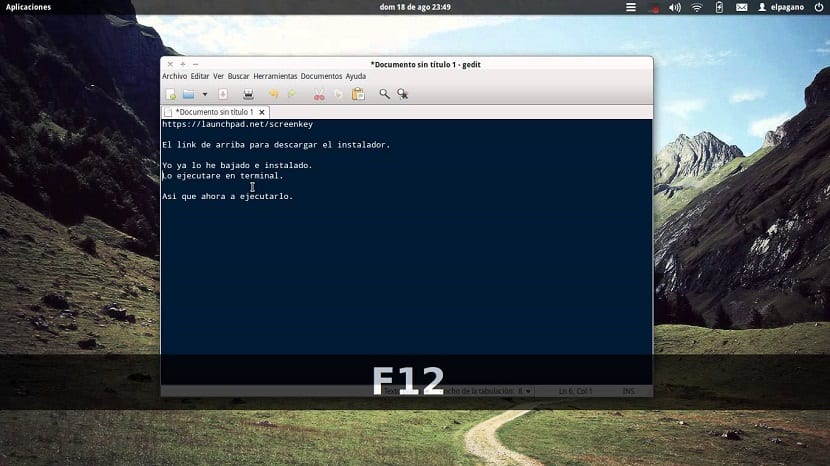
Si vous faites partie de ceux qui aiment faire des didacticiels vidéo et partagez-les sur les plates-formes vidéo les plus populaires du net ou vous faites même partie de ceux qui aident les autres avec des vidéos ou via une transmission depuis votre bureau sur un projecteur Je peux vous dire que l'application suivante peut vous aider beaucoup.
ScreenKey est un excellent outil open source avec lequel ils pourront soutenir depuis avec lui, vous pouvez afficher les registres de clés à l'écran, une fonctionnalité très intéressante pour certains enregistrements d'écran et tutoriels vidéo.
À propos de ScreenKey
Avec cela, nous pouvons dire que vous arrêtez de vous passer du bloc-notes classique que vous utilisez généralement pour pouvoir afficher les commandes qui devraient être utilisées à votre public.
Clé écran Il est inspiré de Screenflick, mais je dois dire que cette application ne peut pas enregistrer d'écran, bien qu'il soit parfaitement adapté aux différentes applications qui vous permettent d'enregistrer votre bureau.
Clé écran est livré avec une multitude d'options, y compris des paramètres d'espaces blancs, prise en charge de plusieurs moniteurs, plusieurs modes d'enregistrement, type de police dynamique et configurable et diverses méthodes de traduction de clavier, entre autres.
ce projet C'était initialement une modification (fork) d'un projet du même nom mais cela a été abandonné dans la version 0.2, plus tard, il a été presque complètement réécrit, avec des corrections de bogues et l'ajout de nouvelles fonctionnalités.
Entre Les principales fonctionnalités de ScreenKey que nous pouvons trouver sont les suivantes.
- Il est open source, qui peut être téléchargé, modifié et distribué, il est disponible sur GitHub
- Personnalisation: tailles de police, positions et couleurs configurables
- Option pour mettre en évidence les frappes récentes
- Prise en charge de plusieurs moniteurs
- Prise en charge de l'intégration avec une police impressionnante
- traitement inversé mis à jour
- Prend en charge diverses méthodes de traduction du clavier
- Découvrez ScreenKey, pour découvrir les fonctionnalités ci-dessus et d'autres de première main.
- Après avoir exécuté ScreenKey, il apparaîtra sous forme d'icône dans la zone de notification (barre d'état système) dans laquelle nous pourrons configurer les différentes options qu'il nous propose.
- Comme mentionné, cette application est compatible avec plusieurs moniteurs et peut être placée sur un écran spécial ou sur n'importe quelle application et n'importe où.
- ScreenKey peut afficher les touches et combinaisons de touches habituelles, vous pouvez personnaliser la police et la couleur des champs affichés, le temps d'affichage (latence), et plusieurs autres.
Comment installer ScreenKey sur Linux?

Si veulent installer cet utilitaire sur leurs systèmes, Vous devez suivre les instructions suivantes que nous partageons avec vous ci-dessous.
Si sont des utilisateurs de Debian, Ubuntu, Linux Mint ou tout autre système dérivé parmi ceux-ci, vous devez installer les dépendances suivantes avant d'installer l'application.
Nous devons ouvrir un terminal dans le système avec Ctrl + Alt + T et y exécuter la commande suivante:
sudo apt install python-gtk2 python-setuptools python-setuptools-git python-distutils-extra git
Nous allons maintenant télécharger l'application avec:
git clone https://github.com/wavexx/screenkey.git
Nous entrons dans le répertoire avec:
cd Screenkey
Et nous procédons à l'installation de l'application avec:
sudo ./setup.py install
Cependant, si vous ne souhaitez pas installer, vous pouvez exécuter l'application sans installer avec:
./screenkey
Maintenant pour ceux d'entre vous qui sont des utilisateurs d'Arch Linux, Manjaro, Antergos ou toute distribution dérivée d'Arch Linux, ils peuvent installer à partir des référentiels AUR.
Ils ne doivent avoir qu'un assistant AUR installé, ils peuvent consulter l'article suivant où je recommande certains.
Sur le terminal, ils n'ont qu'à taper:
aurman -S screenkey
Tandis que pour ceux qui sont des utilisateurs de Fedora peuvent installer l'application à l'aide du référentiel suivant qu'ils doivent ajouter ouvrir un terminal et y exécuter la commande suivante:
sudo dnf config-manager --add-repo https://download.opensuse.org/repositories/home:Kenzy:packages/Fedora_28/home:Kenzy:packages.repo sudo dnf install screenkey
Si toujours Les utilisateurs de Fedora 27 doivent-ils ajouter ce référentiel:
sudo dnf config-manager --add-repo https://download.opensuse.org/repositories/home:Kenzy:packages/Fedora_27/home:Kenzy:packages.repo sudo dnf install screenkey
Pour le reste des distributions doit avoir Python installé, car il s'agit d'une dépendance nécessaire pour le fonctionnement de cette application.
maintenant téléchargeons l'application avec:
git clone https://github.com/wavexx/screenkey.git
Et ils peuvent l'exécuter avec:
./screenkey
screenkey est dans les référentiels ubuntu, donc il peut être installé directement.
Échec de l'installation:
erreur: le script d'installation s'est terminé avec ********************************************** * ************************
* La construction de PyGTK à l'aide de distutils n'est prise en charge que sur Windows. *
* Pour construire PyGTK d'une manière prise en charge, lisez le fichier INSTALL. *
************************************************** ******************
Ne pensez même pas à suivre cette recette dans Debian ou Ubuntu, CELA NE FONCTIONNE PAS.